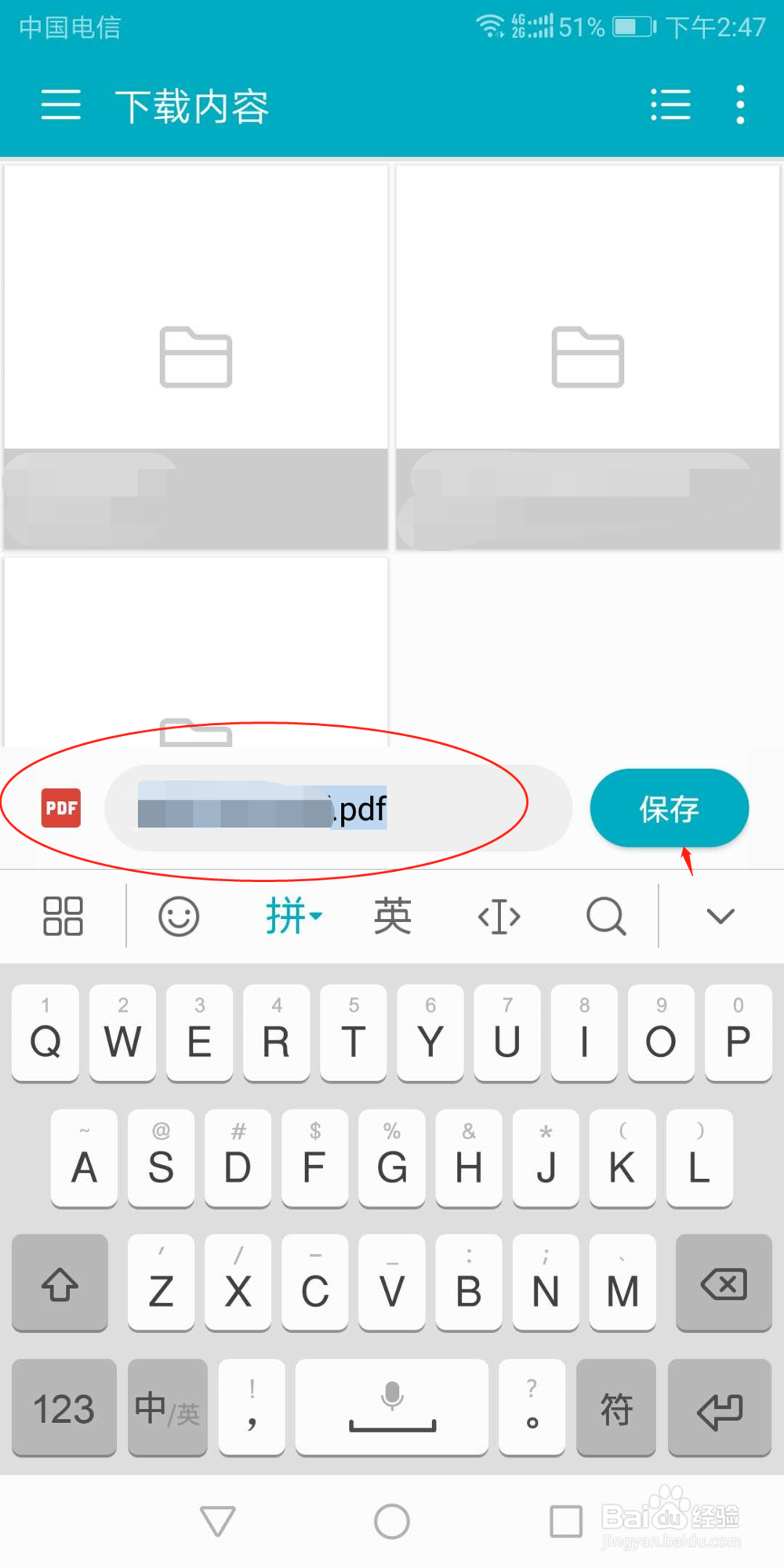安卓手机扫描成PDF文件的方法
1、打开手机中的“备忘录”功能。

2、点击“新建”备忘录后,点击页面下方的“拍照”
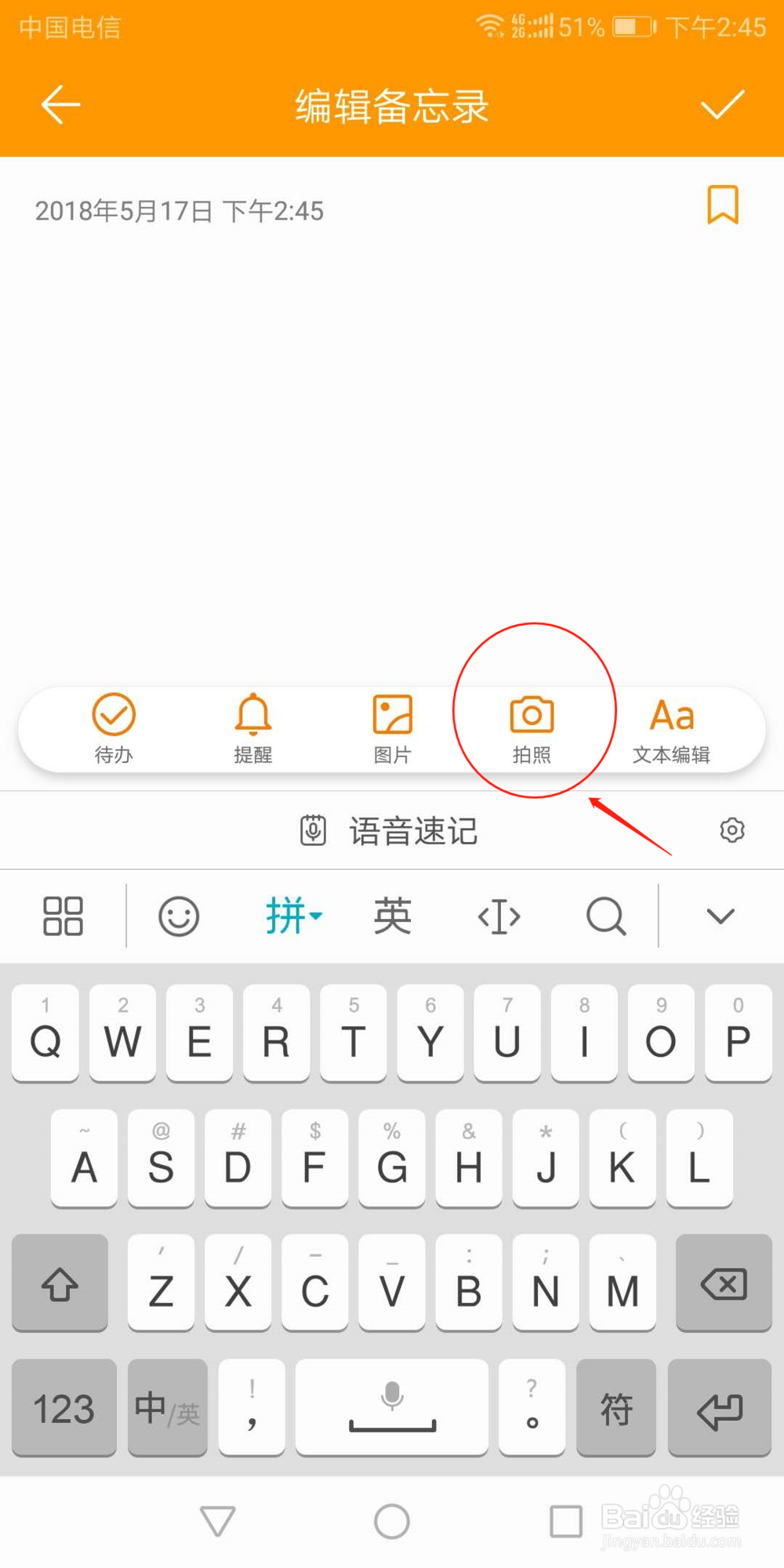
3、拍下需要扫描的相关文件,拍完之后可以选择编辑,裁剪图片上多余的部分。点击备忘录上方的确认标志。
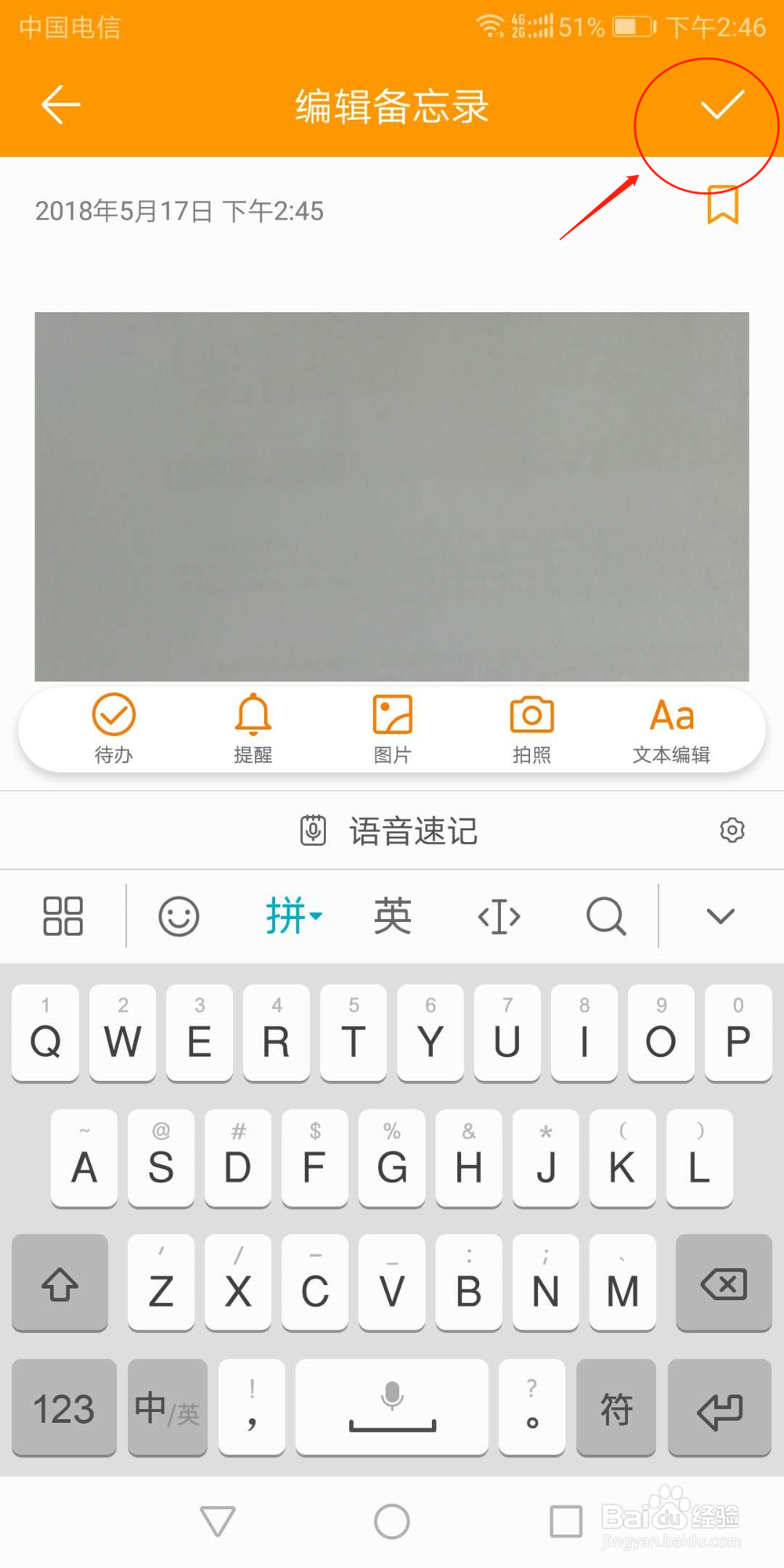
4、点击右下角更多图标,会出现两个选项“删除”和“打印”
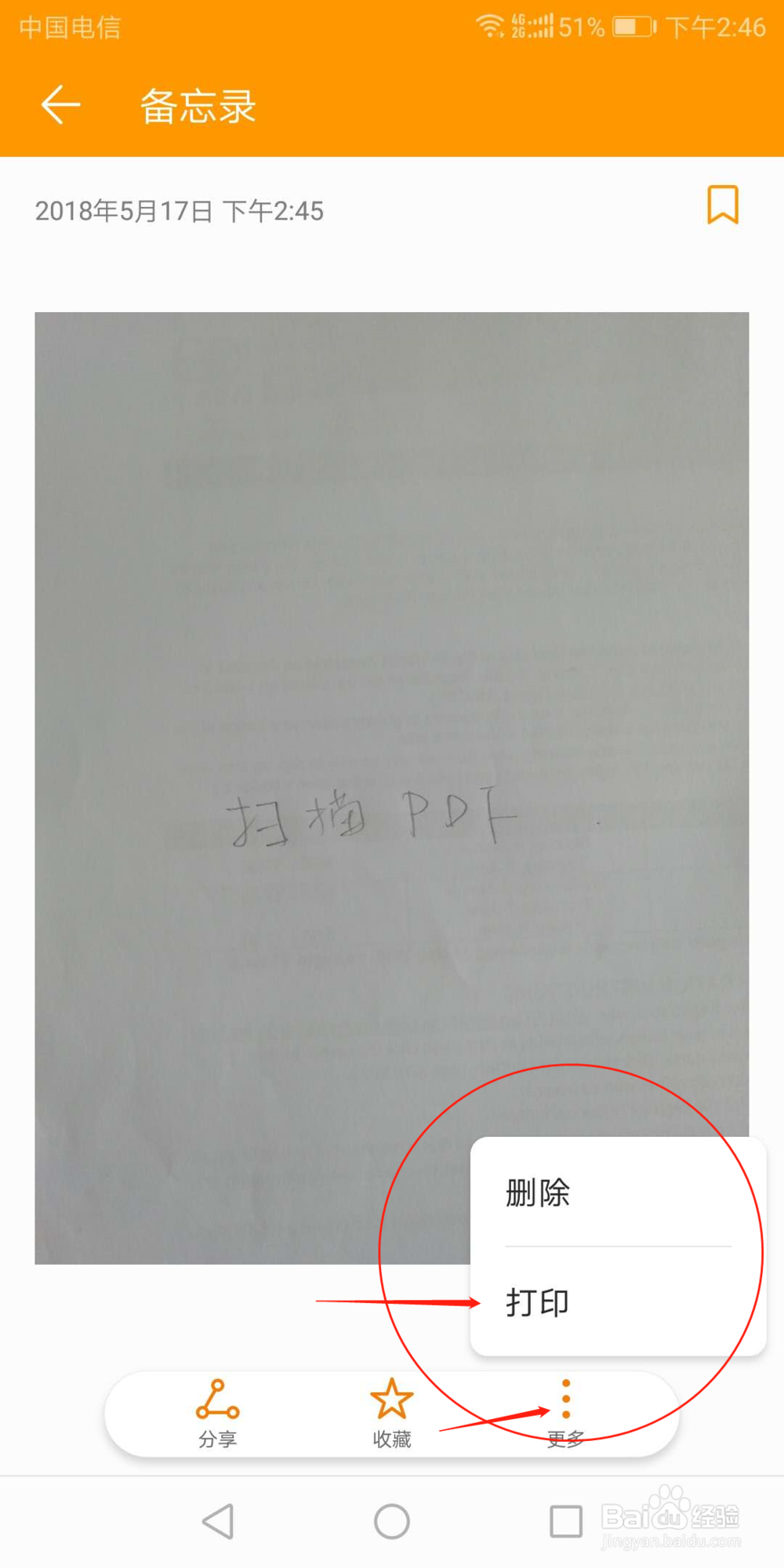
5、点击“打印”后,选择“保存为PDF”,点击右上角的保存图标。
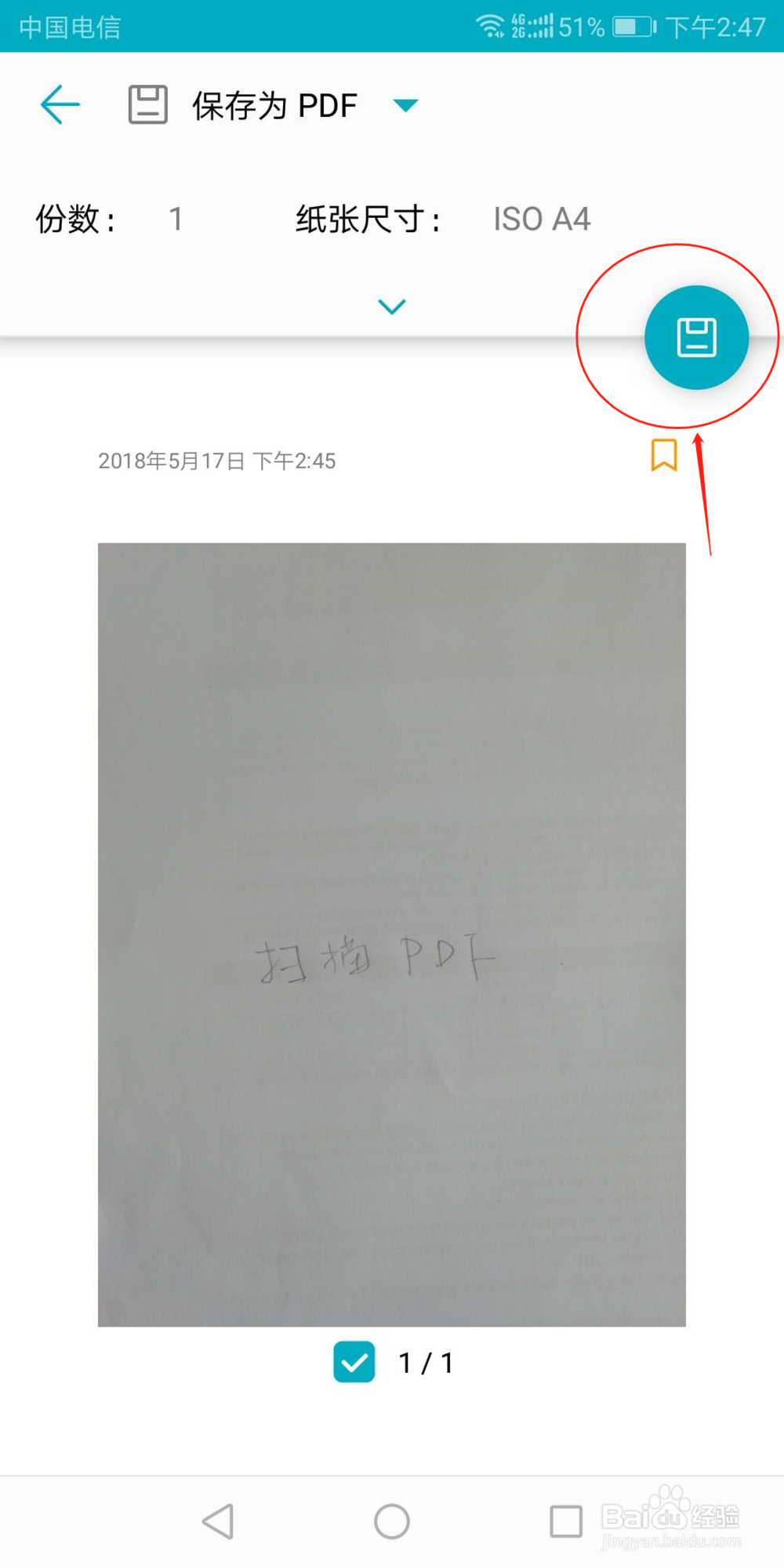
6、修改文件名称,点击保存,这样就算是完成了扫描成PDF的全部过程。
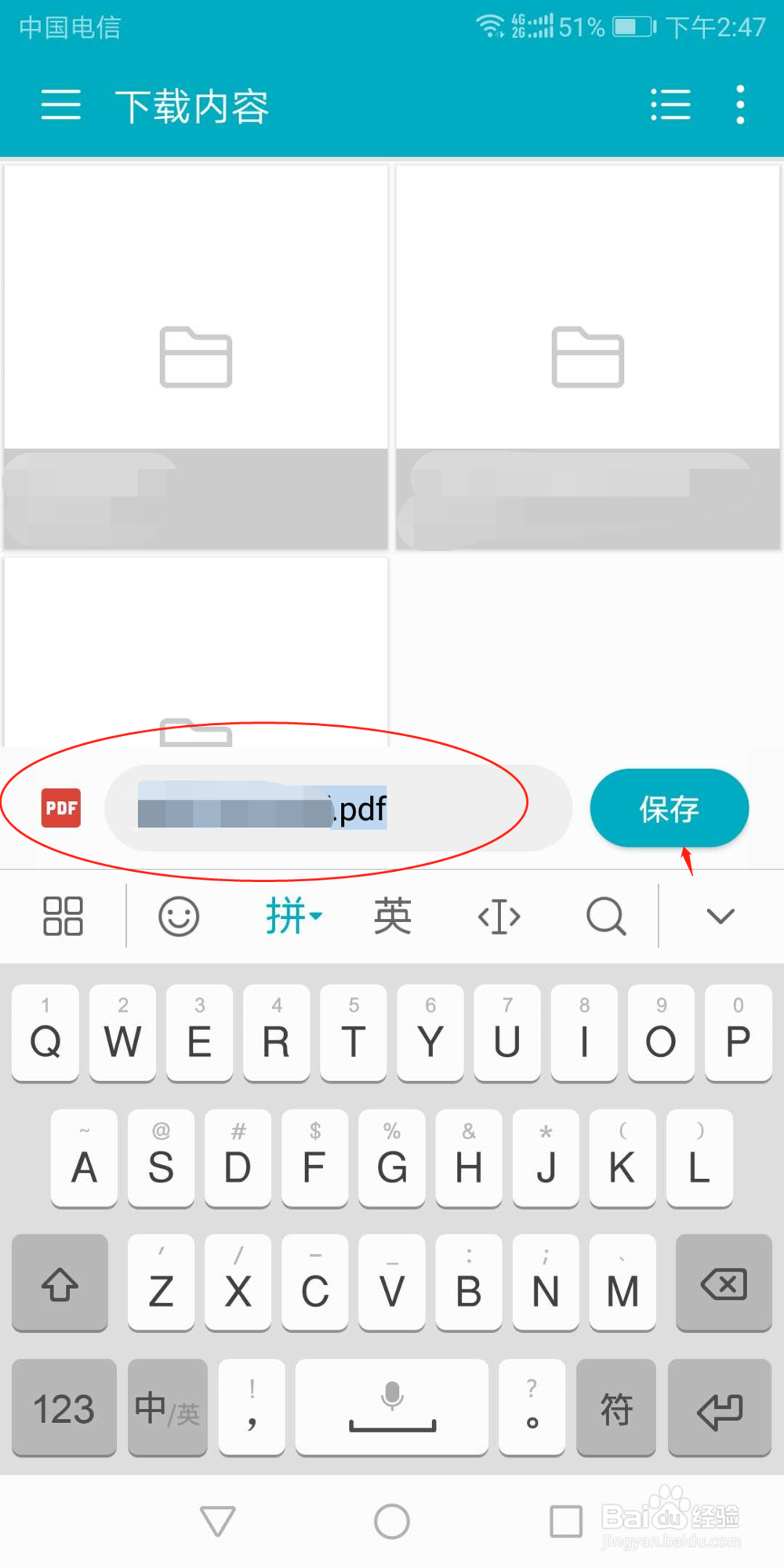
1、打开手机中的“备忘录”功能。

2、点击“新建”备忘录后,点击页面下方的“拍照”
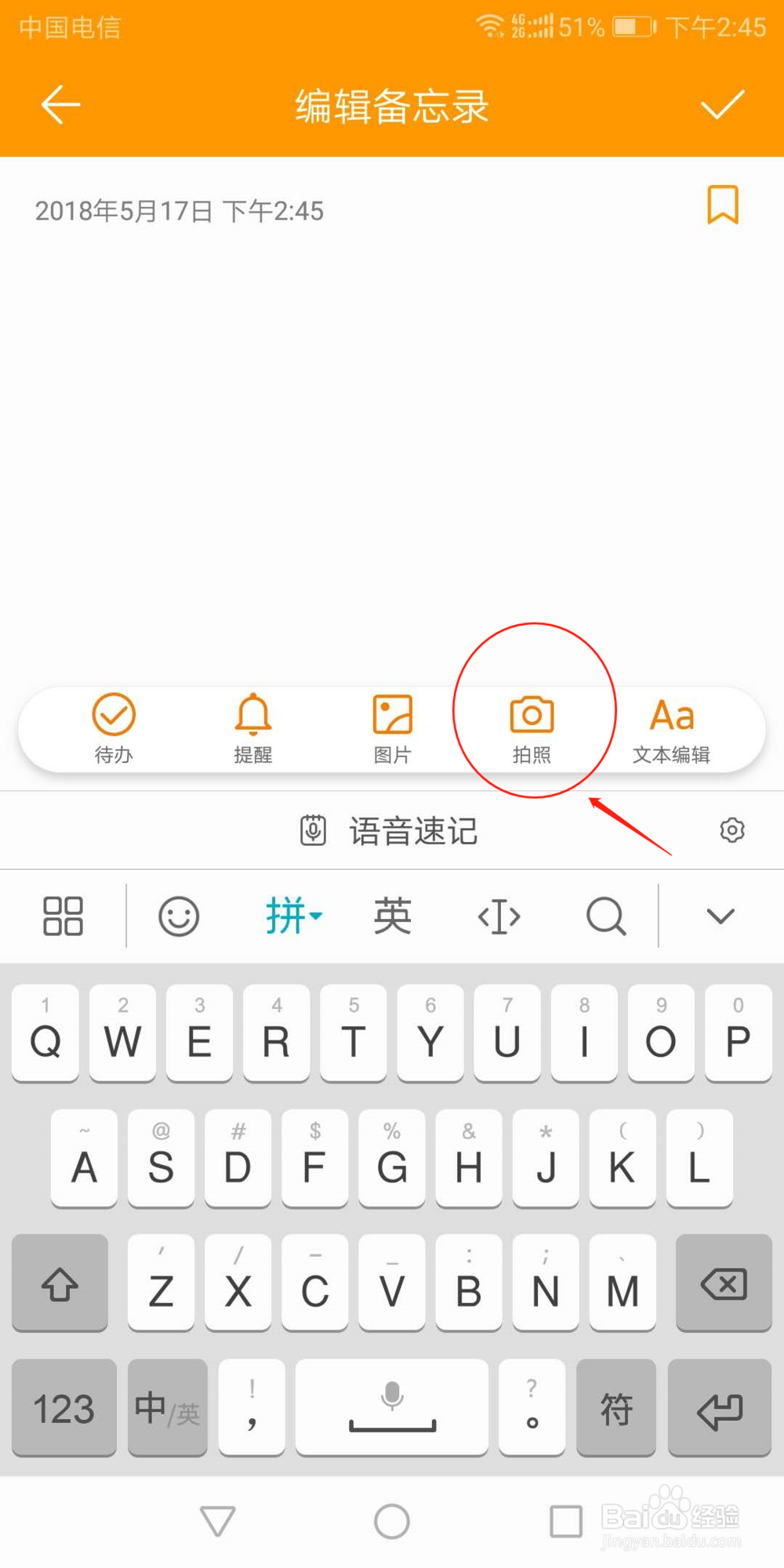
3、拍下需要扫描的相关文件,拍完之后可以选择编辑,裁剪图片上多余的部分。点击备忘录上方的确认标志。
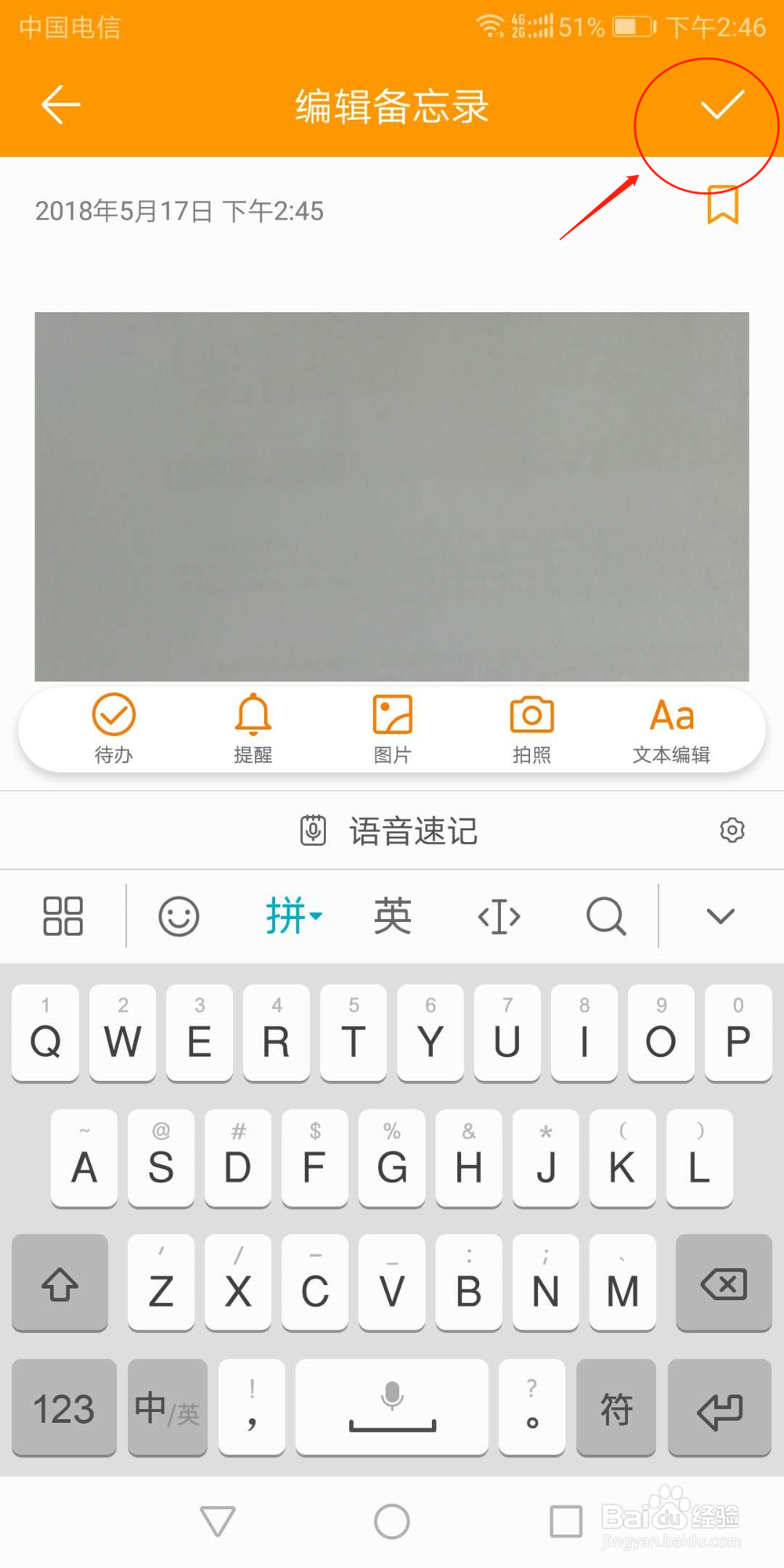
4、点击右下角更多图标,会出现两个选项“删除”和“打印”
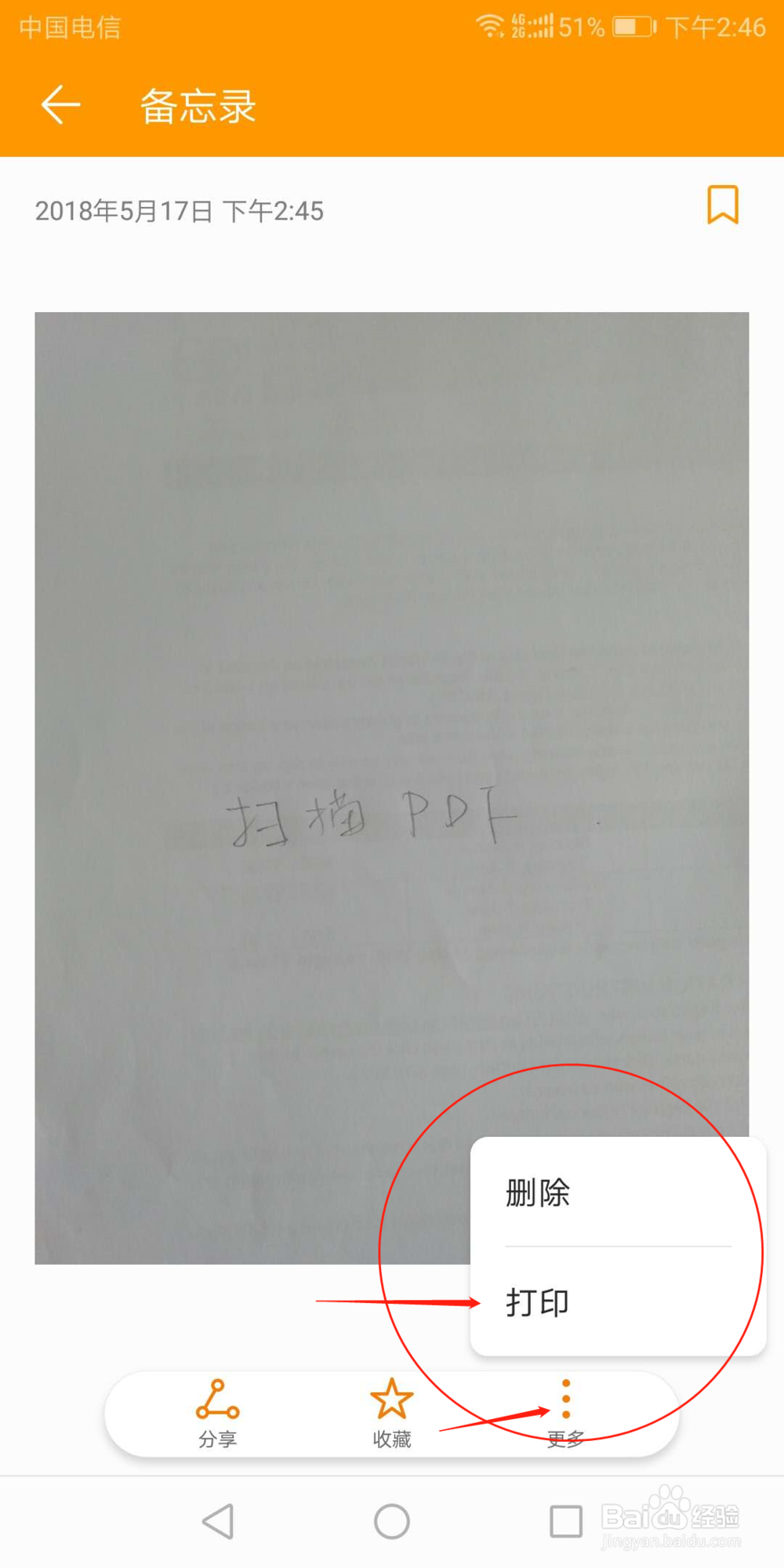
5、点击“打印”后,选择“保存为PDF”,点击右上角的保存图标。
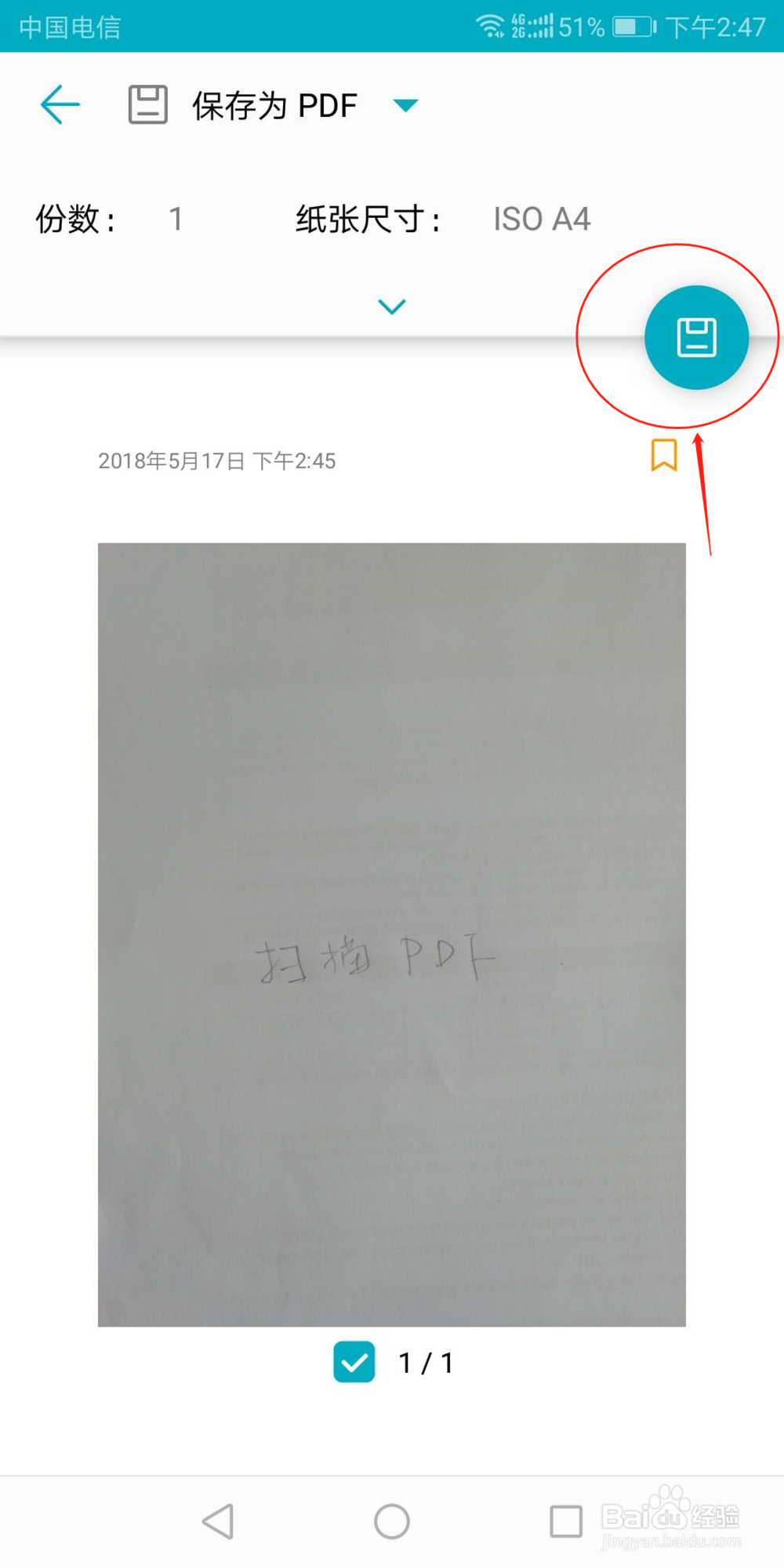
6、修改文件名称,点击保存,这样就算是完成了扫描成PDF的全部过程。